修改和删除Excel工作表中超链接的方法
发布时间:2016-03-01 来源:查字典编辑
摘要:1、在工作表中鼠标右击有超链接的单元格,在打开的关联菜单中选择"编辑超链接"命令打开"编辑超链接"对话框。在对话框中对超链接进行编辑,如图1...
1、在工作表中鼠标右击有超链接的单元格,在打开的关联菜单中选择"编辑超链接"命令打开"编辑超链接"对话框。在对话框中对超链接进行编辑,如图1所示。
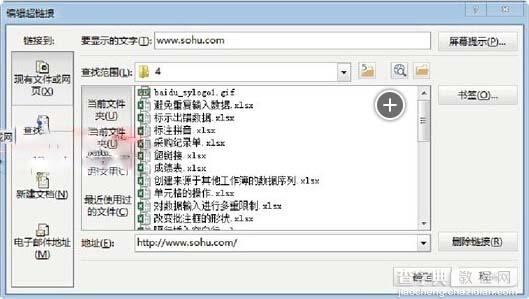 图1"编辑超链接"对话框
图1"编辑超链接"对话框
提示:在"编辑超链接"对话框中,"要显示的文字"文本框用于设置单元格中要显示的文字。如果原单元格中有文本,则该文本框中将直接显示该文字;如果是公式或数字等,则文本框中将显示"在文档中选定的内容"字样。
2、鼠标右击有超链接的单元格,选择关联菜单中的"取消超链接"命令,单元格中的超链接被删除,如图2所示。同时选择多个含有超链接的单元格后鼠标右击,在弹出的关联菜单中选择"删除超链接"命令将能够删除单元格中的超链接。
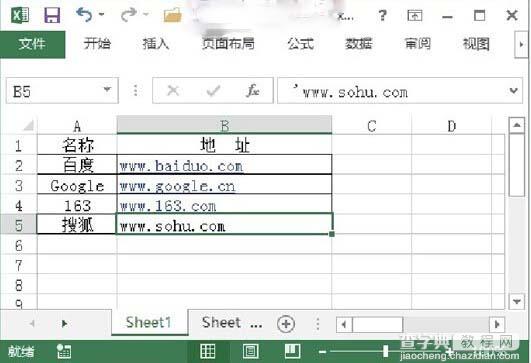 图2 删除超链接
图2 删除超链接


